Synonyymisanastosta voit etsiä synonyymejä (sanoja, joilla on sama merkitys) ja antonyymejä (sanoja, joilla on vastakkainen merkitys).
Vihje: Wordin, PowerPointin ja Outlookin työpöytäversioissa saat nopean synonyymiluettelon napsauttamalla sanaa hiiren kakkospainikkeella ja valitsemalla Synonyymit. Office Online -sovellukset eivät sisällä synonyymihakua.
Word
-
Napsauta asiakirjassa sanaa, jonka haluat etsiä.
-
Valitse Tarkista-välilehdestä Synonyymisanasto.
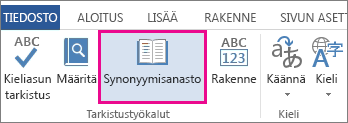
-
Jos haluat käyttää jotakin sanaa hakutuloksista tai hakea lisää sanoja, tee jokin seuraavista:
-
Jos haluat korvata valitun sanan jollakin luettelon sanalla, osoita sitä, napsauta alanuolta ja valitse sitten Lisää.
-
Jos haluat kopioida ja liittää sanan luettelosta, osoita sitä, napsauta alanuolta ja valitse sitten Kopioi. Voit sitten liittää sanan mihin tahansa haluamaasi.
-
Voit hakea muita aiheeseen liittyviä sanoja napsauttamalla sanaa hakutuloksissa.
-
Vihje: Voit myös etsiä sanoja toisen kielen synonyymisanastosta. Jos asiakirja on esimerkiksi ranskaksi ja haluat synonyymejä, valitse Tarkista-välilehdessäSynonyymisanasto. Valitse kieli Synonyymisanasto-tehtäväruudun alareunan avattavasta luettelosta.
-
Napsauta työkirjan sanaa, jonka haluat etsiä.
-
Valitse Tarkista-välilehdestä Synonyymisanasto.
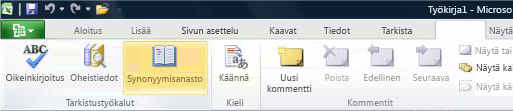
-
Jos haluat käyttää jotakin sanaa hakutuloksista tai hakea lisää sanoja, tee jokin seuraavista:
-
Jos haluat korvata valitun sanan jollakin luettelon sanalla, osoita sitä, napsauta alanuolta ja valitse sitten Lisää.
-
Jos haluat kopioida ja liittää sanan luettelosta, osoita sitä, napsauta alanuolta ja valitse sitten Kopioi. Voit sitten liittää sanan mihin tahansa haluamaasi.
-
Voit hakea muita aiheeseen liittyviä sanoja napsauttamalla sanaa hakutuloksissa.
-
Vihje: Voit myös etsiä sanoja toisen kielen synonyymisanastosta. Jos työkirja on esimerkiksi ranskaksi ja haluat synonyymejä, valitse Tarkista-välilehdessäSynonyymisanasto. Valitse kieli Synonyymisanasto-tehtäväruudun alareunan avattavasta luettelosta.
-
Valitse muistikirjasta sana, jonka haluat etsiä.
-
Valitse Tarkista-välilehdestä Synonyymisanasto.
-
Jos haluat käyttää jotakin sanaa hakutuloksista tai hakea lisää sanoja, tee jokin seuraavista:
-
Jos haluat korvata valitun sanan jollakin luettelon sanalla, osoita sitä, napsauta alanuolta ja valitse sitten Lisää.
-
Jos haluat kopioida ja liittää sanan luettelosta, osoita sitä, napsauta alanuolta ja valitse sitten Kopioi. Voit sitten liittää sanan mihin tahansa haluamaasi.
-
Voit hakea muita aiheeseen liittyviä sanoja napsauttamalla sanaa hakutuloksissa.
-
Vihje: Voit myös etsiä sanoja toisen kielen synonyymisanastosta. Jos esimerkiksi teksti on ranskaksi ja haluat synonyymejä, valitse Tarkista-välilehdessäOheistiedot. Valitse Oheistiedot-tehtäväruudusta Oheistietoasetukset ja sitten Lisätietolähteet-kohdasta haluamasi synonyymisanaston asetukset.
-
Napsauta Outlook-kohteen sanaa, jonka haluat etsiä.
-
Valitse Tarkista-välilehti ja valitse sitten Synonyymisanasto.
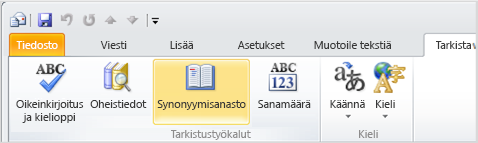
Huomautus: Microsoft Outlookissa Synonyymisanasto - tai Oheistiedot-tehtäväruutu on käytettävissä kaikissa uusissa Outlook-kohteissa , kuten viestissä tai kalenterikohteessa, mutta ei Outlookin pääikkunassa.
-
Jos haluat käyttää jotakin sanaa hakutuloksista tai hakea lisää sanoja, tee jokin seuraavista:
-
Jos haluat korvata valitun sanan jollakin luettelon sanalla, osoita sitä, napsauta alanuolta ja valitse sitten Lisää.
-
Jos haluat kopioida ja liittää sanan luettelosta, osoita sitä, napsauta alanuolta ja valitse sitten Kopioi. Voit sitten liittää sanan mihin tahansa haluamaasi.
-
Voit hakea muita aiheeseen liittyviä sanoja napsauttamalla sanaa hakutuloksissa.
-
Vihje: Voit myös etsiä sanoja toisen kielen synonyymisanastosta. Jos esimerkiksi teksti on ranskaksi ja haluat synonyymejä, valitse Tarkista-välilehdessäSynonyymisanasto. Valitse kieli Synonyymisanasto-tehtäväruudun alareunan avattavasta luettelosta.
-
Napsauta esityksessä sanaa, jonka haluat etsiä.
-
Valitse Tarkista-välilehdestä Synonyymisanasto.

-
Jos haluat käyttää jotakin sanaa hakutuloksista tai hakea lisää sanoja, tee jokin seuraavista:
-
Jos haluat korvata valitun sanan jollakin luettelon sanalla, osoita sitä, napsauta alanuolta ja valitse sitten Lisää.
-
Jos haluat kopioida ja liittää sanan luettelosta, osoita sitä, napsauta alanuolta ja valitse sitten Kopioi. Voit sitten liittää sanan mihin tahansa haluamaasi.
-
Voit hakea muita aiheeseen liittyviä sanoja napsauttamalla sanaa hakutuloksissa.
-
Vihje: Voit myös etsiä sanoja toisen kielen synonyymisanastosta. Jos asiakirja on esimerkiksi ranskaksi ja haluat synonyymejä, valitse Tarkista-välilehdessäSynonyymisanasto. Valitse kieli Synonyymisanasto-tehtäväruudun alareunan avattavasta luettelosta.
-
Napsauta julkaisun sanaa, jonka haluat etsiä. Valitse Tarkista-välilehdestä Synonyymisanasto.
-
Jos haluat käyttää jotakin sanaa hakutuloksista tai hakea lisää sanoja, tee jokin seuraavista:
-
Jos haluat korvata valitun sanan jollakin luettelon sanalla, osoita sitä, napsauta alanuolta ja valitse sitten Lisää.
-
Jos haluat kopioida ja liittää sanan luettelosta, osoita sitä, napsauta alanuolta ja valitse sitten Kopioi. Voit sitten liittää sanan mihin tahansa haluamaasi.
-
Voit hakea muita aiheeseen liittyviä sanoja napsauttamalla sanaa hakutuloksissa.
-
Vihje: Voit myös etsiä sanoja toisen kielen synonyymisanastosta. Jos julkaisusi on esimerkiksi ranskaksi ja haluat synonyymejä, valitse Tarkista-välilehdessä Oheistiedot. Valitse Oheistiedot-tehtäväruudusta Oheistietoasetukset ja sitten Lisätietolähteet-kohdasta haluamasi synonyymisanaston asetukset.
-
Napsauta kaaviossa sanaa, jonka haluat etsiä.
-
Valitse Tarkista-välilehdestä Synonyymisanasto.
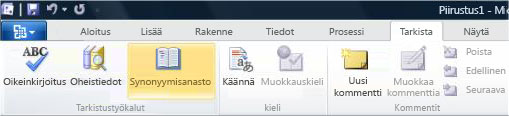
-
Jos haluat käyttää jotakin sanaa hakutuloksista tai hakea lisää sanoja, tee jokin seuraavista:
-
Jos haluat korvata valitun sanan jollakin luettelon sanalla, osoita sitä, napsauta alanuolta ja valitse sitten Lisää.
-
Jos haluat kopioida ja liittää sanan luettelosta, osoita sitä, napsauta alanuolta ja valitse sitten Kopioi. Voit sitten liittää sanan mihin tahansa haluamaasi.
-
Voit hakea muita aiheeseen liittyviä sanoja napsauttamalla sanaa hakutuloksissa.
-
Vihje: Voit myös etsiä sanoja toisen kielen synonyymisanastosta. Jos kaavio on esimerkiksi ranskaksi ja haluat synonyymit, valitse Tarkista-välilehdessäSynonyymisanasto. Valitse kieli Synonyymisanasto-tehtäväruudun alareunan avattavasta luettelosta.










